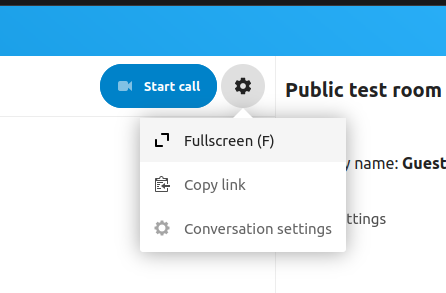Nextcloud Talk erbjuder ljud/videosamtal och textchatt integrerade i Nextcloud. Den erbjuder ett webbgränssnitt såväl som mobilappar.
Du kan ta reda på mer om NextCloud -samtal på vår webbplats.
Gå med i en chatt #
Om du fått en länk till en chattkonversation kan du öppna denna i din webbläsare för att gå med i chatten.
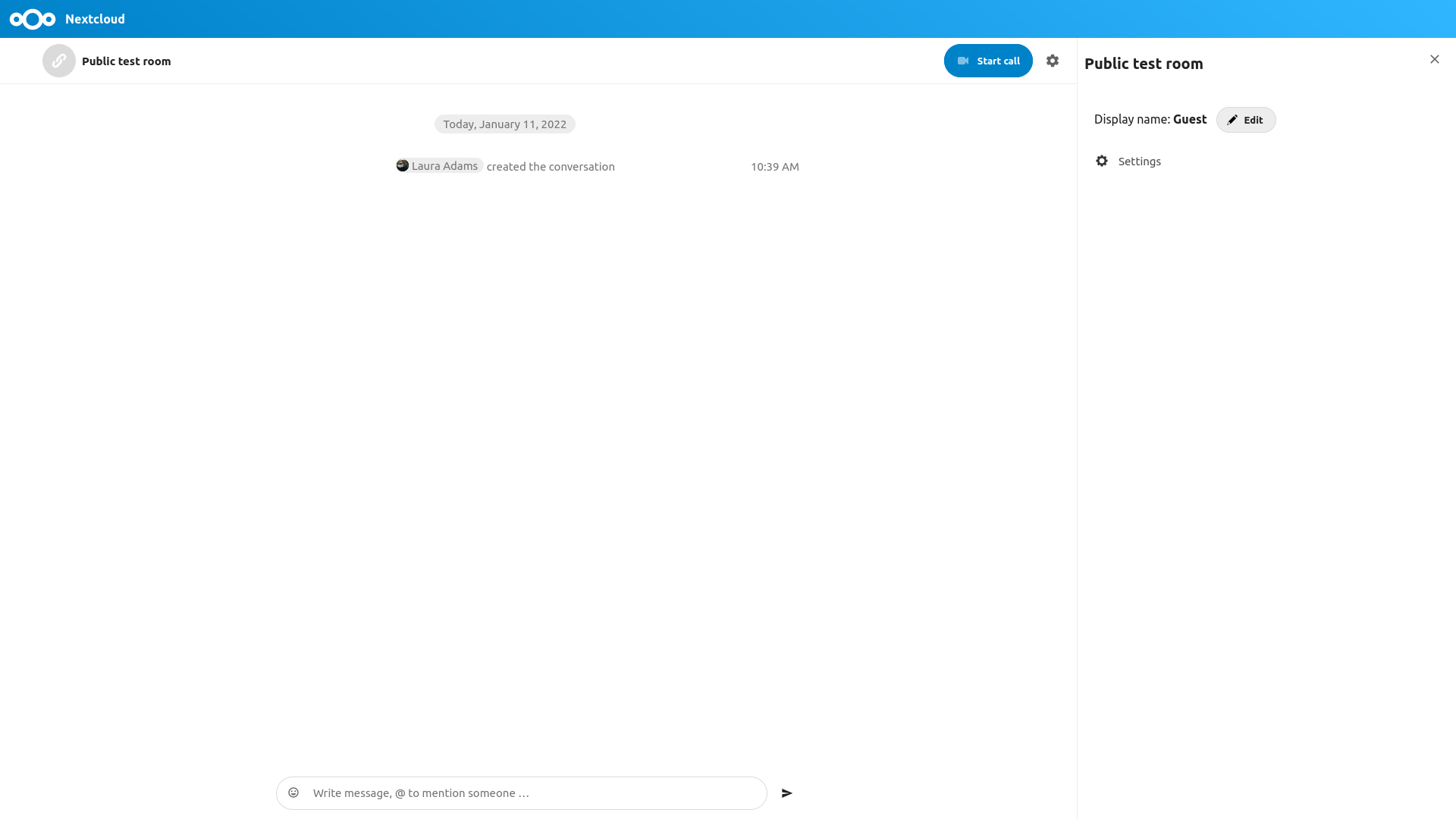
Du kan ändra ditt namn genom att klicka på knappen Redigera uppe till höger.
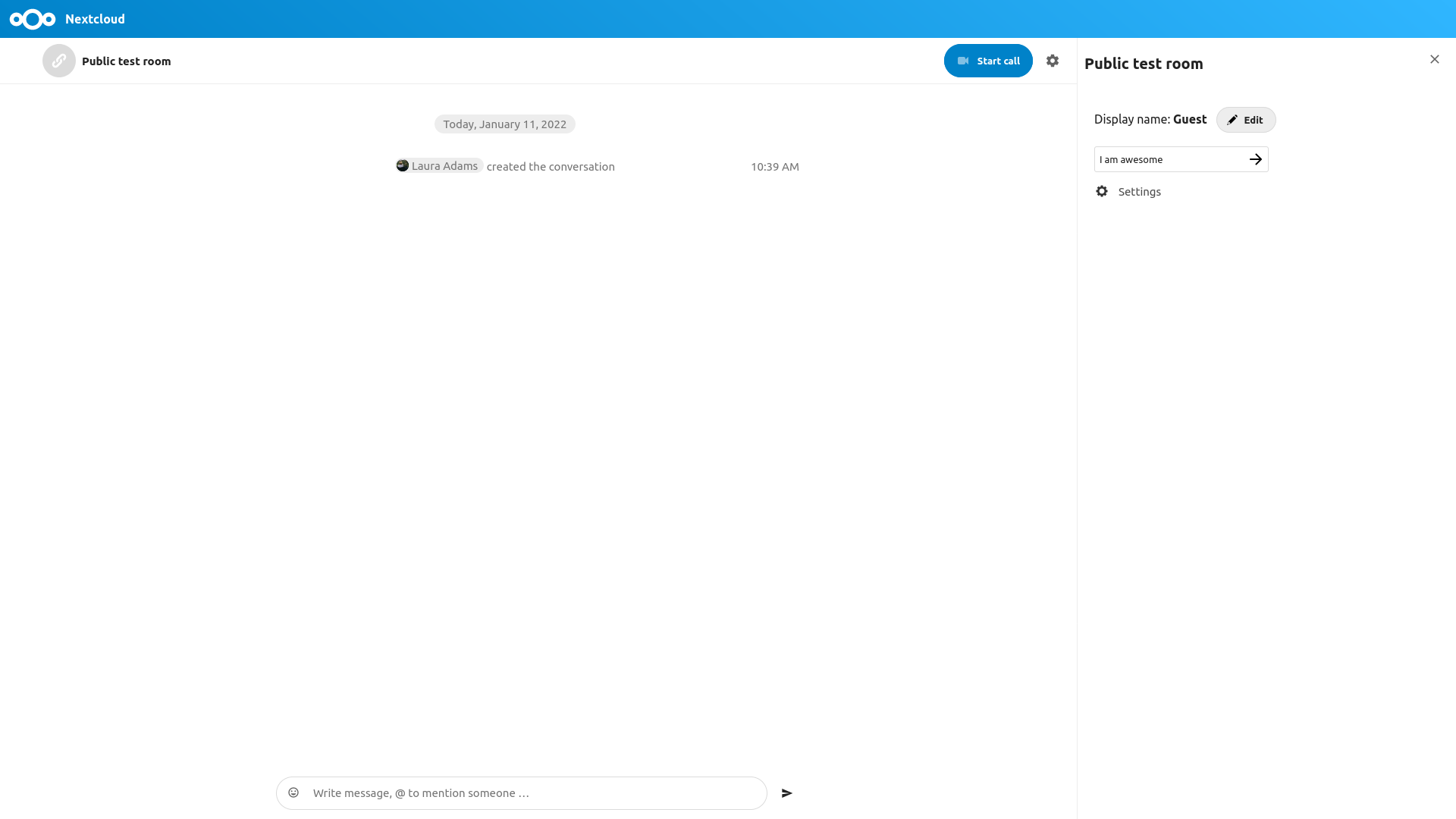
Dina kamera- och mikrofoninställningar finns i menyn Inställningar. Där kan du också hitta en lista över genvägar du kan använda.
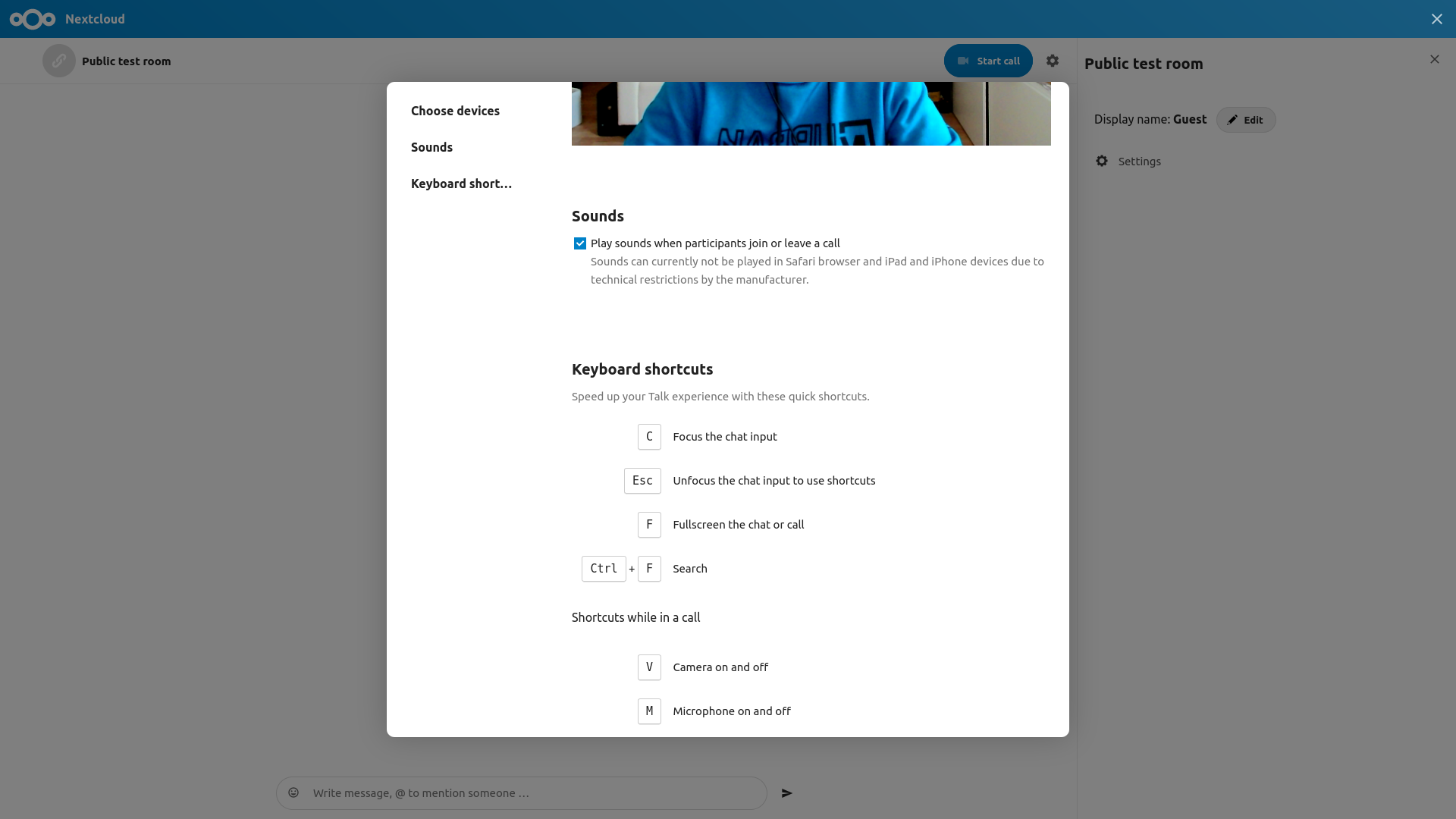
Gå med i ett samtal #
Du kan ringa ett samtal när som helst med knappen Starta samtal. Andra deltagare kommer att få besked och kan gå med i samtalet. Om någon annan redan har startat ett samtal ändras knappen till en grön Gå med samtal knapp.
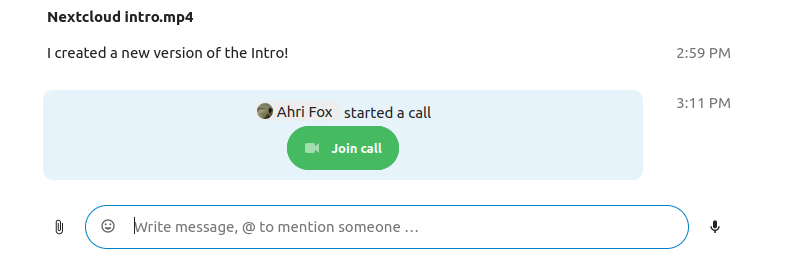
Innan du faktiskt går med i samtalet kommer du att se en enhetskontroll, där du kan välja rätt kamera och mikrofon, aktivera bakgrundsoskärpa eller till och med delta med annan enhet.
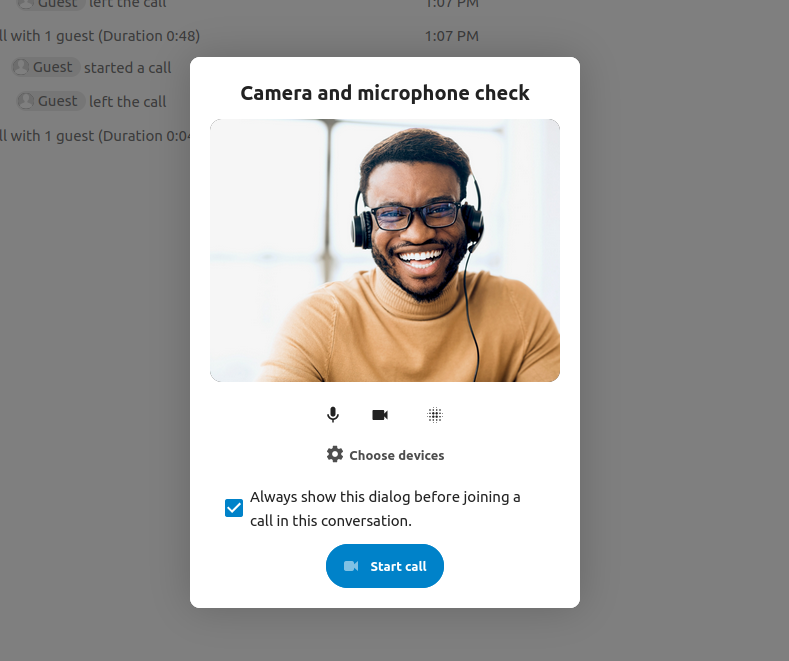
Under ett samtal kan du hitta inställningarna för kamera och mikrofon i … menyn i det övre fältet.
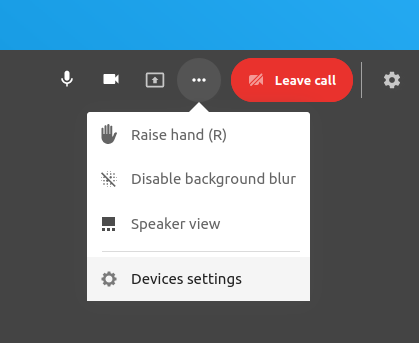
Under ett samtal kan du stänga av din mikrofon och inaktivera din video med knapparna uppe till höger, eller använd genvägarna M för att stänga av ljudet och V för att inaktivera video. Du kan också använda mellanslagstangenten för att stänga av ljudet. När du är avstängd kommer ljudet att stängas av genom att trycka på blanksteg så att du kan prata tills du släpper mellanslagstangenten. Om du är avstängd, kommer du att trycka på mellanslag stängs av tills du släpper taget.
Du kan dölja din video (användbart under en skärmdelning) med den lilla pilen precis ovanför videoströmmen. Ta tillbaka den med den lilla pilen igen.
Starta skärmdelning #
Du kan klicka på bildskärmsikonen på din videoström för att dela din skärm. Beroende på din webbläsare får du möjlighet att dela en bildskärm, ett programfönster eller en enda webbläsarflik.
Fler inställningar #
I konversationsmenyn kan du välja att gå till helskärm. Du kan också göra detta genom att använda F-tangenten på tangentbordet. I konversationsinställningarna kan du hitta aviseringsalternativ och den fullständiga konversationsbeskrivningen.